随着网络的快速发展,家用路由器已成为家庭网络不可或缺的设备。但对于许多用户来说,如何在有限的预算内选购到性能出色、性价比高的路由器,是一项挑战。在这一...
2025-05-21 1 路由器
在当今数字化时代,拥有稳定而快速的网络连接对我们的日常生活和工作至关重要。随着技术的发展,路由器已成为家庭和办公室网络的核心。当您购买了新的路由器,想要将其添加到现有网络中作为网关使用时,需要进行一系列设置。本文将细致地引导您完成新路由器加入网关的设置步骤,确保您能够顺利地接入互联网。
在开始设置之前,您需要确保以下几点:
新路由器已经通电,并且其指示灯显示正常。
您拥有访问旧路由器设置界面的能力,包括管理员账号和密码。
记录下旧路由器的网络设置,如无线网络名称(SSID)、安全密钥等。
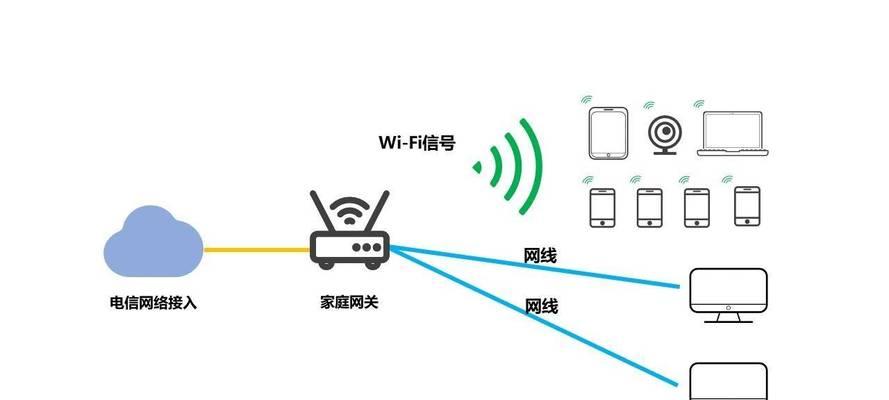
1.使用网线将新路由器连接到旧路由器。这通常意味着将网线插入新路由器的WAN(Internet)端口,并将另一端插入旧路由器的LAN端口。
2.如果您希望新路由器仅作为扩展器或接入点使用,可以将网线连接到任意一个LAN端口。
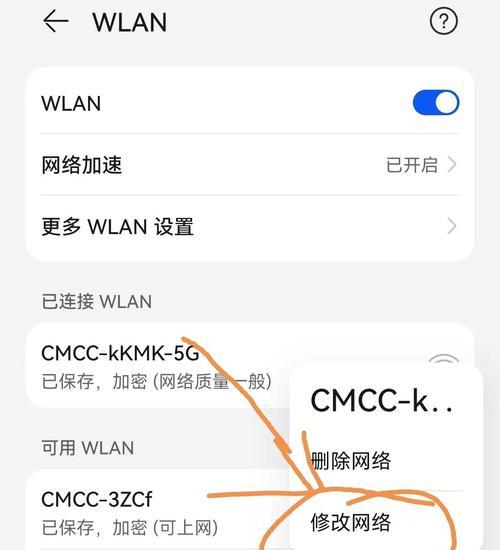
1.打开您的计算机、平板或智能手机,连接到新路由器的默认无线网络(通常是一个类似于“NEW-ROUTER”的SSID)。
2.打开网络浏览器,输入新路由器管理界面的IP地址。一般情况下,这个地址可能是192.168.0.1或192.168.1.1。如不确定,可查阅路由器背面标签或说明书。
3.在弹出的登录界面中输入默认的管理员账号和密码。
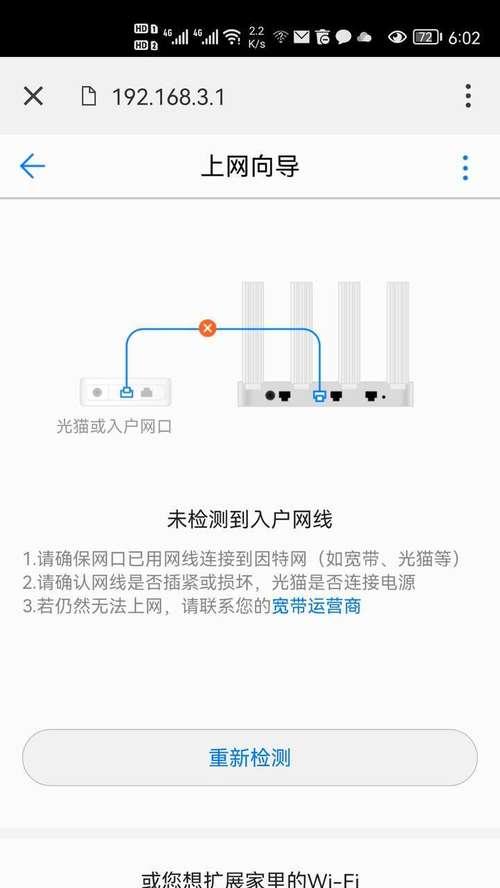
1.根据提示设置新路由器的网络参数。通常,您可以选择“动态IP”(DynamicIP)来自动获取网络设置。
2.如果旧路由器的网络设置是静态IP,您需要输入相应的IP地址、子网掩码、默认网关和DNS服务器地址。
3.设置无线网络名称(SSID)和无线密码,以确保新路由器提供的无线网络易于识别并且安全。
1.完成上述配置后,重启新路由器以应用更改。
2.等待新路由器完全重启并重新连接。
1.确保所有需要连接网络的设备都已经关闭。
2.先连接设备到新路由器的无线网络,输入之前设置的无线密码。
3.重新打开设备并测试互联网连接是否正常。
如果设备无法连接到新路由器,请检查无线网络名称和密码是否正确。
确保设备的网络设置没有锁定在旧路由器的IP地址。
如果网络仍然不稳定,请检查新路由器的信号覆盖范围是否足够。
通过以上步骤,您可以轻松将新路由器作为网关加入到现有网络中。这不仅有助于扩展您的网络覆盖区域,还可以改善网络的整体性能。记住,在设置过程中,详细记录每一步操作,并确保正确输入所有设置参数。如果遇到问题,不要犹豫,查看设备手册或联系厂商技术支持寻求帮助。希望本文能为您提供一个清晰的指导,帮助您顺利完成新路由器的加入网关设置。
标签: 路由器
版权声明:本文内容由互联网用户自发贡献,该文观点仅代表作者本人。本站仅提供信息存储空间服务,不拥有所有权,不承担相关法律责任。如发现本站有涉嫌抄袭侵权/违法违规的内容, 请发送邮件至 3561739510@qq.com 举报,一经查实,本站将立刻删除。
相关文章
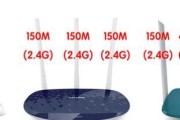
随着网络的快速发展,家用路由器已成为家庭网络不可或缺的设备。但对于许多用户来说,如何在有限的预算内选购到性能出色、性价比高的路由器,是一项挑战。在这一...
2025-05-21 1 路由器

在当今快速发展的数字时代,网络已经成为我们生活中不可或缺的一部分。捷稀路由器作为家用和办公室网络连接的重要设备,其性能和稳定性直接关系到我们的上网体验...
2025-05-21 0 路由器

当您需要连接多台设备时,路由器是现代网络不可或缺的一部分。然而,在面对复杂的设备和接口时,即使是经验丰富的用户也可能会对一些细节感到困惑。本篇文章将详...
2025-05-21 1 路由器

华为路由器连接步骤是什么?在当今网络时代,一款稳定高效的路由器是家庭和办公室不可或缺的设备。华为作为全球领先的通信设备供应商,其生产的路由器广受用...
2025-05-20 8 路由器
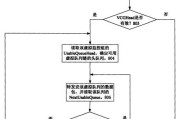
监控通道配置在路由器上怎么设置?随着网络技术的快速发展,路由器成为了我们生活中不可或缺的一部分。为了保证网络的稳定和安全,对路由器进行监控通道配置...
2025-05-20 5 路由器
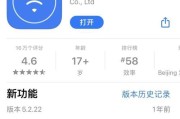
在我们的日常网络生活中,有线路由器是连接互联网和多个设备的关键。如果路由器遇到了系统不稳定、连接速度慢或是频繁断线等问题,重启路由器是解决这些小问题的...
2025-05-20 4 路由器